
Application des couleurs alternatives pour l'impression avec le pilote d'imprimante
Vous pouvez appliquer les couleurs alternatives enregistrées à l'impression.
Ouvrez les données de l'original avec l'application et cliquez sur [Imprimer] dans le menu [Fichier].
Exemple : utilisation de l'exemple B (exemple_B.pdf).
Sélectionnez l'imprimante à utiliser pour l'impression et cliquez sur [Propriétés].
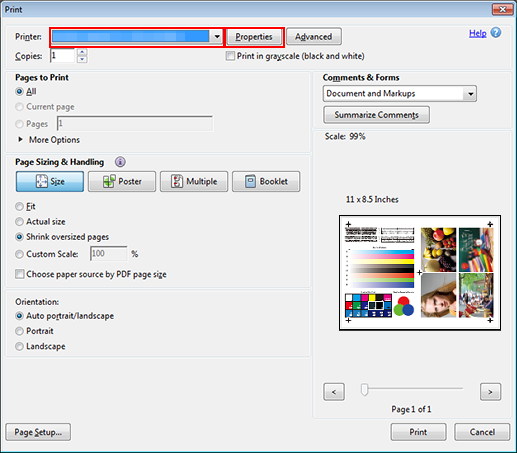
Cliquez sur l'onglet [Gestion], puis cliquez sur [Réglages Manuels].
Si l'onglet [Gestion] n'est pas affiché, cliquez sur
pour afficher un onglet différent.
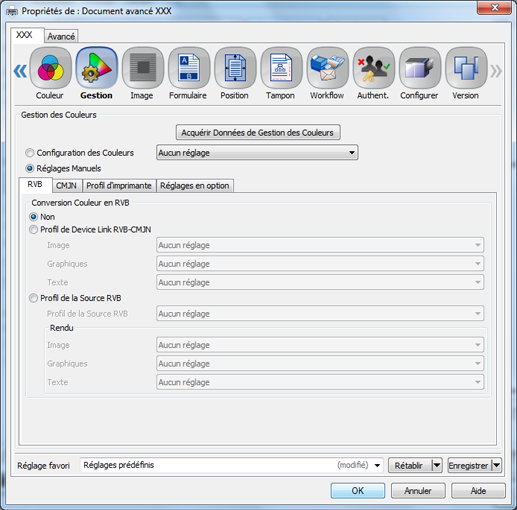
Dans [Réglages en option] - [Tableau Couleur Alternative], sélectionnez [Valeurs par Défaut de l'imprimante]. Cliquez sur [OK].
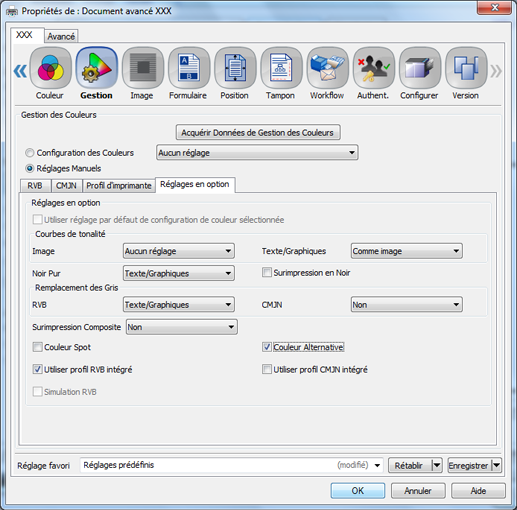
Sur l'écran [Imprimer], entrez le nombre de [Copies] et cliquez sur [Imprimer]. Après l'impression, vérifiez les résultats.
Vérifiez que la couleur CMJN originale spécifiée a été remplacée par la couleur alternative correspondante.
Exemple : la couleur passe du bleu marine au rouge.
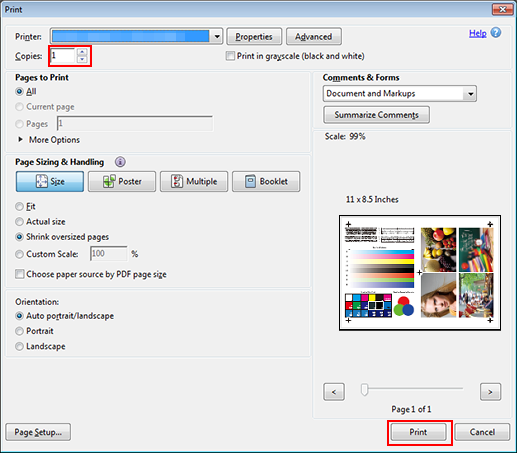
Il est recommandé d'enregistrer les réglages de sortie couleur fréquemment utilisés dans la configuration des couleurs. (Voir Qualité image : enregistrement de la configuration des couleurs